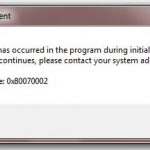regcreatekeyex сбой код 5
Ошибка 5 «отказано в доступе»: исправляем проблему при запуске служб
При запуске служб пользователи Windows часто видят такое сообщение.
Ошибка 5 говорит нам, что «отказано в доступе». То есть нам не хватает каких-то прав, чтобы запустить службу, хотя большинство пользователей работают в учетной записи администратора.
Проблема нередко возникает не только при подключении служб, но и открытии файлов, создании папок, запуске политики диагностики и т.д. В этой статье попробуем разобраться, в чем причина такой неисправности и по возможности устранить ее.
Полный доступ к системному диску
Один из вариантов исправления ошибки – открыть полный доступ к системному диску C (у вас он может быть под другим символом, это тот диск, на который установлена операционная система).
Открываем Проводник, кликаем правой кнопкой мышки на диск C и выбираем из контекстного меню пункт «Свойства». В свойствах диска переходим во вкладку безопасности и кликаем на иконку «Изменить».
Далее кликаем «Добавить». В появившемся окошке прописываем в строке слово «Все». Это позволит нам сохранить изменения в доступе к диску для всех пользователей. После чего нажимаем «Проверить имена». Слово должно стать подчеркнутым – это значит, что система правильно определила нового «пользователя».
Далее устанавливаем соответствующий маркер, чтобы предоставить всем пользователям полный доступ к локальному диску C.
Кликаем «ОК» и соглашаемся с изменениями. После чего проверяем, удалось ли избавиться от ошибки при запуске служб.
Доступ для Local Service
Не уходим из свойства безопасности диска C. Снова заходим в последнюю закрытую вкладку и кликаем там «Дополнительно».
Нажимаем на поиск и далее ищем «пользователя» с именем Local Service. Добавляем его в список и далее, как и в предыдущем разделе, наделяем его полным доступом.
Командная строка
Следующее решение – ответ технической поддержки Microsoft пользователю, который тоже столкнулся с данной проблемой. В командной строке, запущенной от имени администратора (читайте здесь, как это сделать), нужно прописать поочередно две команды:
Важно! В англоязычной версии в первой команде указываем Administrator, а во втором Administrators (во множественном числе).
После выполнения команд перезагрузите компьютер и попробуйте запустить службу Windows.
Редактируем реестр
Следующий способ решения проблемы – работа с реестром. Для этого нам нужно узнать точное имя службы, с которой возникают проблемы при запуске.
Для этого заходим в «Службы»: комбинация клавиш Win+R и команда services.msc. Кликаем два раза левой кнопкой мыши по службе и запоминаем имя. Обратите внимание, что отображаемое в списке имя не является именем самой службы. Реальное название отображается в свойствах службы.
Теперь переходим в редактор реестра (здесь подробно описано, как это сделать). В редакторе следуем по пути, указанному на скриншоте. Кликаем право кнопкой мышки по каталогу службы и выбираем из контекстного меню пункт «Разрешения».
В разрешениях нам нужно установить полный доступ для администраторов и пользователей.
Также рекомендуем предоставить полный доступ для «пользователя» Local Service, которого мы ранее добавили.
Дополнительные рекомендации
Возможно, следует отключить или удалить антивирусную программу и попробовать запустить службу. Читайте подробную статью о том, как отключить Защитник Windows 10. Также одним из вариантом будет возврат к точке восстановления. А для этого прочитайте сначала, как создать току восстановления.
Пробуйте поочередно все описанные выше методы. Один из них точно должен помочь при запуске служб.
Исправление «Ошибки 5: Отказано в доступе», при запуске служб
Привет друзья! На днях, в очередной раз, наткнулся я на ошибку при запуске некоторых системных служб. Почему говорю, что очередной раз? Дело в том, что встречаюсь я с ней уже не впервые, но как-то к описанию способов, благодаря которым я удачно справлялся с ошибкой 5, я никак не мог добраться.
Так что встречаем несколько возможных решений, которые могут и Вам помочь в случае обнаружения проблем с запуском служб, а именно «Ошибки 5. Отказано в доступе». В общем, сначала опишу саму суть ошибки о которой я говорю, что бы вы могли определить такая же у вас проблема или что-то совсем другое.
Итак, открыв меню служб и выбрав нужный мне пункт, я попадаю в их свойства, где в пункте о способе запуска службы я устанавливаю значение «Автоматически», а так же кликаю по кнопке «Пуск», для её немедленного запуска. Но увы вместо удачного старта, на экране отображается окошко небольших размеров, с довольно таки странным сообщением, что службу не удалось запустить из-за «Ошибки 5. Отказано в доступе».
Это сообщение меня удивило тем, что там говорилось о нехватке прав, хотя я работал за компьютером, войдя в систему с помощью системной учетной записи администратора, а как известно там присутствуют все возможные права для изменения свойств и настроек операционной системы.
Как решить проблему с Ошибкой 5?
Решения проблемы такого рода, а именно исправлений причин появления «ошибки 5. Отказано в доступе», при запуске служб, существует не мало, всё зависит от ситуации с которой столкнулся пользователь. Дальше, я как обычно не буду описывать один сто процентный способ, который поможет всем, так как такового нет, а напишу о том с помощью чего я выходил с данной ситуации с положительным результатом.
Некоторые примеры по исправлению ошибки 5, я находил в сети, к другим же добирался сам. В общем, давайте посмотрим, что в моей практике помогала избавится от проблем с запуском служб, ну а вы попробуете сделать так же у себя, возможно вам подойдет один из предложенных мною вариантов.
«Ошибка 5. Отказано в доступе» при запуске системных служб, способы решений
1. Открытие полного доступа к диску «С». Не знаю почему так, но я сталкивался с компьютерами, где в безопасности системного диска были установлены права исключительно на чтение и больше ни на что и данный параметр был установлен для всех учётных записей. Но, как только я возвращал все галочки безопасности, ошибка 5 навсегда пропадала, ну а служба без проблем начинала свою работу.
Для возврата прав, нужно попасть в окно свойств системного диска «С» и зайти во вкладку «Безопасность». Упустив список пользователей и групп, спускаемся к кнопкам «Изменить» — «Добавить».
В появившейся области, руками на клавиатуре набиваем слово «Все», которое означает, что мы установим одинаковые права доступа абсолютно для всех пользователей системы.
Далее, кликаем на «Проверить имя». В случае правильного написания данного слова после нажатия оно должно подчеркнутся и иметь такой же вид как и на картинке ниже.
Если все так, значит в предыдущем шаге вы не сделали ошибок, жмем на «ОК».
Таким образом мы добавили группу всех пользователей компьютера, теперь устанавливаем ей полный доступ путем установки галочек напротив каждого пункта и завершаем нашу настройку прав к диску.
Для тех кто до сих пор является пользователем Windows XP, следует обратить внимание на то, что по умолчанию у вас может не отображаться закладка «Безопасность». Для того, что бы вернуть её на свое место выполните несколько простых шагов.
После этого выполняем выше описанные действия и конечно же проверяем удалось ли вам с помощью этого способа справится с ошибкой5 или нет.
2. Так же, есть ещё один способ на который я попал на страницах поддержки Майкрософт. Увидев этот совет в комментариях я решил его попробовать и проблема с ошибкой 5 при запуске службы, решилась.
Первым шагом будет открытие командной строки от имени администратора, если же вы находитесь именно на этой учётной записи, тогда можете не парится и просто открыть cmd с помощью «Выполнить».
Теперь в появившемся окне прописываем вот это: net localgroup Администраторы /add networkservice ( Важно: если у вас англ. ОС тогда вместо Админ. указывайте Administrator ) и жмем по клавише «Enter».
Потом выполняем это: net localgroup Администраторы /add localservice. (Administrators)
Закончив с командами, закрываем окно командной строки и перезагружаем компьютер.
Если команды были введены правильно и вам повезло, тогда ошибка 5, мешающая запуску служб должна исчезнуть, а сами службы запустятся без каких либо сообщений об отказе в доступе.
3. Пробуем исправить ошибку с отказом в доступе при запуске служб с помощью реестра операционной системы.
Но, перед тем как мы кинемся крошить наш реестр, нам нужно сначала узнать название службы которая не хочет запускаться. Для этого в списке служб открываем свойства нужной нам службы и смотрим строку «Имя службы». Запомнив его переходим непосредственно к работе с реестром.
Редактор реестра — запускаем его с помощью окна «Выполнить». Если не поняли о чём речь, тогда вам сюда.
Далее переходим по ветке которая приведет нас к службам: HKEY_LOCAL_MACHINE\SYSTEM\CurrentControlSet\Services
Вам должен открыться большой список служб расположенных в алфавитном порядку. Для того, что бы понять какая нам служба нужна я и говорил посмотреть её имя в свойствах. Так что ищем раздел с соответствующим названием, правым кликом вызываем меню раздела и выбираем строчку «Разрешения».
Должно отобразится такая же настройка безопасности как я описывал в первом пункте. В общем, смотрим что бы в группах «Администраторы» и «Пользователи» был установлен полный доступ.

Если же там вообще они отсутствуют, тогда исправляем это дело, таким же образом как я это показывал в начале статьи.
4. Рассмотрим ещё один момент, который так же связан с доступом к диску С, только в этот раз не всем пользователям, а именно LOCAL SERVICE.
Итак, опять заходим в свойства безопасности системного диска. Далее после списка пользователей и групп, кликаем по кнопке «Добавить».
Далее жмем на «Дополнительно», как показано ниже.
В появившемся окне нажимаем на «Поиск». Вследствие чего должен появится список из которого нам нужно выбрать «LOCAL SERVICE» и нажать на кнопки «ОК».
Данная группа должна добавится к списку пользователя, теперь для спустившись чуть ниже к окну «Разрешения для LOCAL», устанавливаем всё возможные галочки и применяем изменения.
По идее служба после этого должна запустится, ну а ошибка 5, бесследно пропасть.
5. Как вариант, так же, можно отключить или удалить ваш антивирус и попробовать без него запустить службу. Дело в том, что некоторые антивирусные программы помимо программного обеспечения устанавливают дополнительно свои службы которые могли забрать у вас права на включение или отключения некоторых локальных служб.
6. Ну и сто процентным вариантом, конечно же, является полная переустановка системы, знаю что не всем он подойдет, но зато я с уверенностью могу вам сказать, что он точно поможет избавится от ошибки 5 с отказом доступа к запуску службы, ну и дополнительно избавит компьютер от других различных глюков и проблем 🙂
На этом я пожалуй закончу свою статью, ну а если вам поможет хоть один из выше перечисленных вариантов, тогда не забудьте присоединится к нам группу в ВК, для того, что бы вовремя получить наше ценные советы по профилактике и ремонту ПК.
Ошибка 5 в Windows 10
Иногда при установке программ либо приложений на экране компьютера появляется сообщение, о том, что возникла ошибка 5 Windows 10. Это означает что пользователю отказано в доступе. Подобное случается если в системе есть несколько учётных записей людей, пользующихся ПК.
Ошибка 5 отказано в доступе Windows 10
Такая ошибка возникает по причине отсутствия прав доступа к каталогам, в которых сохраняются временные файлы TEMP. Это значит, что у пользователя ограничены права на чтение и другие действия с информацией, находящейся в папке.
Решить подобную проблему возможно следующим образом:
Чтобы воспользоваться этим вариантом, юзер, не имеющий права доступа, должен иметь пароль одного из людей, находящихся в административной группе и ввести его. После проведения процедуры программа запустится.
Для разрешения доступа к папке всем пользователям, необходимо выполнить следующие действия:
Аналогичная процедура делается с такими параметрами, как «Администраторы», «Пользователи», «Система», «TrustedInstaller».
Windows 10 Системная ошибка 5
Настройки безопасности нередко выдают эту ошибку. Исправит её можно через реестр операционной системы. Для начала следует выяснить, как называется служба, не желающая запускаться. В списке служб нужно выбрать подходящую и найти строку «Имя службы». Её требуется запомнить и начать работу с реестром. Запуск Редактора реестра производится с помощью окна «Выполнить».
После этого ветка показывает список служб, расположенных по алфавиту. Находим нужно имя, кликаем правой кнопкой мыши и ищем строчку «Разрешения». Потом в настройках безопасности нужно настроить доступ в группах «Пользователи» и «Администраторы» для всех пользователей.
Бывают случаи, когда появляется ошибка Xapofx1 5 dll для Windows 10. Это происходит из-за отсутствия файла Xapofx1 5 dll. Сбой может влиять на процесс запуска игр, установку утилит или обновление драйверов. Такой файл относится к исполнительным библиотекам DLL. Причиной сбоя могут стать пиратские версии игр. Поэтому пользователю рекомендуется применять только лицензионный контент. Для исправления ошибки нужно переустановить систему.
Нередко пользователи Windows 10 после обновления винды или отдельных программ, например, Microsoft Office сталкиваются с тем, что появляется ошибка 0xc004f074, убрать которую с помощью одного клика по крестику не.
Причин, по которым не запускается Windows 10 несколько: удаление программного обеспечения, заражение ПК.
При работе ОС Windows 10 иногда появляются сбои, каждый из которых имеет свой номер. Сообщение об ошибке 0xc0000022 появляется на экране в виде окна.
Ошибка создания ключа реестра код 5
Иногда при установке программ либо приложений на экране компьютера появляется сообщение, о том, что возникла ошибка 5 Windows 10. Это означает что пользователю отказано в доступе. Подобное случается если в системе есть несколько учётных записей людей, пользующихся ПК.
Ошибка 5 отказано в доступе Windows 10
Такая ошибка возникает по причине отсутствия прав доступа к каталогам, в которых сохраняются временные файлы TEMP. Это значит, что у пользователя ограничены права на чтение и другие действия с информацией, находящейся в папке.
Решить подобную проблему возможно следующим образом:
Чтобы воспользоваться этим вариантом, юзер, не имеющий права доступа, должен иметь пароль одного из людей, находящихся в административной группе и ввести его. После проведения процедуры программа запустится.
Для разрешения доступа к папке всем пользователям, необходимо выполнить следующие действия:
Аналогичная процедура делается с такими параметрами, как «Администраторы», «Пользователи», «Система», «TrustedInstaller».
Windows 10 Системная ошибка 5
Настройки безопасности нередко выдают эту ошибку. Исправит её можно через реестр операционной системы. Для начала следует выяснить, как называется служба, не желающая запускаться. В списке служб нужно выбрать подходящую и найти строку «Имя службы». Её требуется запомнить и начать работу с реестром. Запуск Редактора реестра производится с помощью окна «Выполнить».
После этого ветка показывает список служб, расположенных по алфавиту. Находим нужно имя, кликаем правой кнопкой мыши и ищем строчку «Разрешения». Потом в настройках безопасности нужно настроить доступ в группах «Пользователи» и «Администраторы» для всех пользователей.
Бывают случаи, когда появляется ошибка Xapofx1 5 dll для Windows 10. Это происходит из-за отсутствия файла Xapofx1 5 dll. Сбой может влиять на процесс запуска игр, установку утилит или обновление драйверов. Такой файл относится к исполнительным библиотекам DLL. Причиной сбоя могут стать пиратские версии игр. Поэтому пользователю рекомендуется применять только лицензионный контент. Для исправления ошибки нужно переустановить систему.
Нередко пользователи Windows 10 после обновления винды или отдельных программ, например, Microsoft Office сталкиваются с тем, что появляется ошибка 0xc004f074, убрать которую с помощью одного клика по крестику не.
К сожалению, безупречной работой не может «похвастаться» ни одна система, и время от времени, пользователи Windows сталкиваются со сбоями в работе. Они называются «ошибками», и для удобства, быстрой диагностики и исправления, пронумерованы.
Возникновение различных ошибок, к примеру, 0x80070422 в Windows 10, при работе системы — частое явление. Несмотря на то, что прописываются они определенной кодировкой, не особо понятной для обычного пользователя, устранить такую неприятность есть.
Ошибка 5 отказано в доступе в Windows 7
Невозможно выполнить файл во временном каталоге. Установка прервана. Ошибка 5: Отказано в доступе.
Ошибка 5 возникает в Windows 7.
Проблема связана с отсутствием прав доступа к каталогам временных файлов TEMP, которые по умолчанию расположены по адресу %USERPROFILE%AppDataLocalTemp или %WINDIR%Temp
Данный способ может помочь запустить приложение но не решает самой проблемы.
Что делать, если возникает ошибка 5 при установке программ на Windows
» » /# При установке программ или игр на Windows любой версии и сборки, пользователи периодически сталкиваются с ошибкой 5.
Сообщение, которое выдает система вместе с этой ошибкой звучит как «Невозможно выполнить файл во временном каталоге. Установка прервана. Ошибка 5: отказано в доступе». Чаще всего такое происходит на системах, где присутствует несколько учетных записей пользователей и на этой странице мы приведем способы устранения ошибки 5 на Windows OS.Для установки программ или игр операционная система Windows автоматически создает временные копии всех установочных файлов с диска или флешки на жестком диске, помещает их в специальный каталог и уже оттуда производит установку.
Расположен этот временный каталог по адресу %USERPROFILE%AppDataLocalTemp или %WINDIR%Temp. И, если система не может получить доступ
Исправление «Ошибки 5: Отказано в доступе», при запуске служб
Привет друзья! На днях, в очередной раз, наткнулся я на ошибку при запуске некоторых системных служб.
Почему говорю, что очередной раз?
Ошибка в журнале установки, ошибка раздела реестра | Creative Suite 5, CS5.5 | Windows
На этой странице Применимо к: Adobe After Effects CS5 Adobe After Effects CS5.5 Adobe Bridge CS5 Adobe Bridge CS5.5 Adobe Dreamweaver CS5 Adobe Dreamweaver CS5.5 Adobe Fireworks CS5 Adobe Illustrator CS5 Adobe InCopy CS5 Adobe InCopy CS5.5 Adobe InDesign CS5 Adobe InDesign CS5.5 Adobe Photoshop CS5 Adobe Premiere Pro CS5 Adobe Premiere Pro CS5.5 Contribute CS5 Creative Suite CS5 Creative Suite CS5.5 Encore CS5 Extension Manager CC Flash Catalyst CS5 Flash Catalyst CS5.5 Flash Professional CS5 Flash Professional CS5.5 Photoshop Extended Soundbooth В файлах журнала для установки продуктов Creative Suite 5 или CS5.5 возникает одна или несколько следующих ошибок:Не удалось создать раздел реестра — Start 64-bit: root: role: perm: key:. Ошибка: Не удалось удалить раздел реестра.
Ошибка: Произошла ошибка: Не удалось удалить значение реестра.
Korholding.ru
Содержание: Сообщение Мареха » Пт дек 28, 2012 6:53 pm При обновлении Reg Organizer выдается ошибка:Ошибка создания ключа реестра:HKEY_CLASSES_ROOTexefileshellChemtable и HKEY_CLASSES_ROOTexefileshellChemtablecommand RegCreatekeyEx: сбой; код 5.Отказано в доступе На ПК единственный пользователь, с правами администратора Сообщение Chemtable Software » Ср янв 09, 2013 3:53 pm Извините за задержку.
Возможно, какой-то антивирус препятствует регистрации команды оболочки для exe-файла (это команда установки программы с отслеживанием в Reg Organizer).
Попробуйте временно отключить антивирусное ПО и повторить установку Reg Organizer.
Сообщение Гость » Ср июл 29, 2015 2:42 pm Сообщение Chemtable Software » Ср июл 29, 2015 4:55 pm Здравствуйте. Дело в том, что программа при установке не может создать запись в реестре и выдает ошибку : Ошибка создания ключа. Здравствуйте. Дело
How To Fix Error creating registry key? —>
инструкции To Fix (Error creating registry key?) error you need to follow the steps below: Шаг 1: Шаг 2: Нажмите «Scan» кнопка Шаг 3: Нажмите ‘Исправь все’ и вы сделали!
Совместимость: Windows 10, 8.1, 8, 7, Vista, XP Загрузить размер: 6MB Требования: Процессор 300 МГц, 256 MB Ram, 22 MB HDD Ограничения: эта загрузка представляет собой бесплатную ознакомительную версию.
Как исправить ошибку Windows Code 5
Редактирование реестра Windows вручную с целью удаления содержащих ошибки ключей Ошибка Code 5 не рекомендуется, если вы не являетесь специалистом по обслуживанию ПК.
Ошибки, допущенные при редактировании реестра, могут привести к неработоспособности вашего ПК и нанести непоправимый ущерб вашей операционной системе.
Перед каждым сканированием автоматически
Решена Программа не прописывается в реестре
Сообщения 17 Реакции 1 Баллы 233 Здравствуйте. Дело в том, что программа при установке не может создать запись в реестре и выдает ошибку: Ошибка создания ключа реестра: HKEY_LOCAL_MACHINE/SOFTWARE/Microsoft/Windows NT/CurrentVersion/Drivers32 RegCreateKeyEx: сбой; код5. Отказано в доступе Как это исправить?
Фаерволл и антивирус отключены.
Win7x64. Если можно, объясните для новичка.
Последнее редактирование модератором: 8 Дек 2012 Разработчик Сообщения 2,001 Реакции 1,491 Баллы 558 Правой кнопкой мыши по файлу и запустить от имени администратора Реакции: Команда форума Супер-Модератор Ассоциация VN/VIP Сообщения 8,454 Реакции 8,815 Баллы 753 антивирус Какой антивирус? Реакции: Сообщения 17 Реакции 1 Баллы 233 От имени администратора запускал, не помогло.
«Ошибка 5. Отказано в доступе» – причины возникновения и способы устранения
Если вы ловко решаете все возникающие проблемы при работе с компьютером, тогда вас вряд ли испугает возникновение на экране сообщения «Ошибка 5.
Отказано в доступе». К сожалению, большая часть современных пользователей ПК не являются суперпрофессионалами, поэтому любая нестандартная ситуация, возникающая во время работы с компьютерной техникой, способна выбить их из колеи. Если вы новичок и вам пришлось столкнуться с проблемой, связанной с системной ошибкой 5, когда отказано в доступе, предлагаем приступить к практическим действиям, не дожидаясь помощи профессионального компьютерщика со стороны.
Как устранить ошибку 5 в Windows.Такая системная проблема возникает, когда пользователь пытается запустить какую-то службу, программу или открыть папку.
If DxCheckBox13.Checked Then
With TRegistry.Create do begin
Rootkey := HKEY_LOCAL_MACHINE;
OpenKey(«HKEY_LOCAL_MACHINESOFTWAREMicrosoftWindowsCurrentVersionRun»,true);
WriteString («MailChecker»,»ExeName»);
CloseKey;
Выдаёт ошибку: Failed to set data for «MailChecker»
Может кто знает, как это устранить?
If DxCheckBox13.Checked Then
With TRegistry.Create do begin
Rootkey := HKEY_LOCAL_MACHINE;
OpenKey( «SOFTWAREMicrosoftWindowsCurrentVersionRun«,true);
WriteString («MailChecker»,»ExeName»);
CloseKey;
Точно такую ошибку даст и этот код, хоть он и боле6 правильный, поскольку у него явно нет прав.
Ключ
HKEY_LOCAL_MACHINESOFTWAREMicrosoftWindowsCurrentVersionRun
такой же правильный как и
SOFTWAREMicrosoftWindowsCurrentVersionRun
Если она исчезает, то ее и в первом случае быть не должно, для системы абсолютно бехразличен набор буковок в имени ключа, в данном случае если такого ключа нет, то он будет создан в разделе HKEY_LOCAL_MACHINE с имменем «HKEY_LOCAL_MACHINESOFTWAREMicrosoftWindowsCurrentVersionRun» если конечно права позволяют. Резервированных имен для ключей нет, можно использовать любую совокупность символов, включая национальные.
не работает
With TRegistry.Create do begin
Rootkey := HKEY_LOCAL_MACHINE;
OpenKey(«HKEY_LOCAL_MACHINESOFTWAREMicrosoftWindowsCurrentVersionRun»,true);
WriteString («MailChecker»,»ExeName»);
CloseKey;
end;
работает:
With TRegistry.Create do begin
Rootkey := HKEY_LOCAL_MACHINE;
OpenKey(«SOFTWAREMicrosoftWindowsCurrentVersionRun»,true);
WriteString («MailChecker»,»ExeName»);
CloseKey;
end;
в обоих случаях запускается с правами администратора под WinXP
В первом случае создание нового ключа в голове секции HKEY_LOCAL_MACHINE
Во втором открые уже существующего ключа в той же секции.
Однако разные права нужны. Возможно такое недоступно и администратору без специальной настроки реестра.
Попробуй создать такой ключ: OpenKey(«MyKeySubKey»,true)
Получится ли. Да и обязательно с вызовом WriteString («MailChecker»,»ExeName»);
мда, не всё коту масленница 🙂
как и ожидалось:
With TRegistry.Create do begin
Rootkey := HKEY_LOCAL_MACHINE;
OpenKey(«MyKeySubKey»,true);
WriteString («MailChecker»,»ExeName»);
CloseKey;
end;
не работает. Эх, какими же правами надо обладать, чтобы писать непосредственно в HKEY_LOCAL_MACHINE?
А что, если попробовать так, у меня работает и в Win98 и в WinXP:
Reg:= TRegistry.Create;
Reg.Rootkey := HKEY_LOCAL_MACHINE;
if Not Reg.OpenKey(«SOFTWAREMicrosoftWindowsCurrentVersionRun», False) then
begin
REG.OpenKey(«SOFTWAREMicrosoftWindowsCurrentVersionRun»,true);
REG.WriteString(«MailChecker»,»ExeName»);
end
else
begin
REG.OpenKey(«SOFTWAREMicrosoftWindowsCurrentVersionRun»,true);
REG.WriteString(«MailChecker»,»ExeName»);
end;
в MSDN усе написанно
ИМХО, Delphin-а это давно не интересует, мы паримся, а он молчит. Как показал ранее никакими особенными правами обладать не нужно. Delphin спит и пора завершать тему
Запусти regedt32 и в меню безопасность посмотри разрешения.
АРМ генерации ключей необходим для создания ключей ЭЦП (например для подключения к Электронному бюджету). В этой статье рассмотрена как установка ПО АРМ генерации ключей так и решение встречающихся проблем.
Последнюю версию программы АРМ генерации ключей (1.0.0.44n) можно скачать по этой ссылке: http://sedkazna.ru/download/prg/ARM_ECP_1_0_0_44n.zip
Установка АРМ Генерации ключей
Установка АРМ генерации ключей завершена.
Ошибка Exception EOleSysError in module vd50.bpl at 0001A239. Ошибка при обращении к реестру OLE.
Очень часто появляется ошибка Exception EOleSysError in module vd50.bpl at 0001A239. Все из-за того, что программа разработана для Windows XP, а в Windows 7, 8, 10, ее необходимо запускать в режиме совместимости.
Решение проблемы (Ошибка Exception EOleSysError in module vd50.bpl at 0001A239. Ошибка при обращении к реестру OLE.):
Решение 2 (Ошибка Exception EOleSysError in module vd50.bpl at 0001A239. Ошибка при обращении к реестру OLE.)
Установка АРМ генерации ключей в Windows 10 ни чем не отличается от обычной установки описанной выше, но после установки программа просто не запускается.
Чтобы запустить программный комплекс АРМ генерации ключей в Windows 10 после установки необходимо:
Услышав словосочетание “системный реестр”, тут же представляешь громоздкую конструкцию, состоящую из множества непонятных папок и параметров. Отчасти это так, но если разобраться, то ничего сложного в них нет.
Редактор реестра Windows.
• HKEY_CLASSES_ROOT (здесь находится информация о настройках интерфейса),
• HKEY_CURRENT_USER (данные о настройках текущего пользователя),
• HKEY_LOCAL_MACHINE (включает информацию о конфигурации компьютера и об установленном программном обеспечении),
• HKEY_USERS (здесь собраны данные обо всех пользователях Windows),
• HKEY_CURRENT_CONFIG (содержит информацию о настройках оборудования, которое используется в текущем сеансе работы).
Значения ключей реестра Windows.
Открыв любую из папок, вы увидите ветвь, в которой содержатся новые папки, где расположены данные с параметрами. Последние, в свою очередь, представлены разными типами данных. Одни из самых распространенных:
• REG_DWORD — целое число, обычно служит как переключатель, где 0 — выключено, а 1, соответственно, включено.
• REG_SZ — текстовая строка.
• REG_BINARY — двоичные данные (такой тип данных используется для хранения сведений об аппаратных устройствах).
Осторожность при работе с реестром Windows.
Реестр Windows устроен таким образом, что при удалении, внесении или изменении какой-либо информации компьютер моментально выполняет данную операцию, без запроса подтверждения. Поэтому следите за каждым своим действием, чтобы в случае экстренной ситуации вы смогли вспомнить, что делали и что изменяли. Для ощущения полной безопасности рекомендуется перед началом работы сделать резервную копию реестра.
Сохранение копии реестра Windows.
В “Редакторе реестра” кликните правой кнопкой мыши по значку “Мой компьютер” и в появившемся меню выберите “Экспортировать”, а затем папку назначения. Все, копия создана. В случае неполадок с системой, связанных с некорректным изменением в реестре, достаточно дважды кликнуть по сохраненному файлу и добавить имеющуюся в нем информацию в реестр.
Если вы хотите отключить какую-либо функцию (работает с типом DWORD), то значение 1 нужно заменить на 0. Чтобы изменения, внесенные в реестр, вступили в силу, необходимо перезагрузить компьютер.
Редактирование реестра Windows.
Вы когда-нибудь пробовали переименовать “Корзину”? Если да, то уже знаете, что сделать это обычным способом невозможно и после перезапуска системы первоначальное название — “Корзина” — все равно останется.
В “Редакторе реестра” откройте HKEY_CLASSES_ROOTCLSID и, дважды кликнув по параметру “LocalizedString”, в поле редактирования введите требуемое название, например “Мусор”.
При создании ярлыка на новой иконке появляется стрелка, которая зачастую сильно действует на нервы.
Чтобы убрать ее, откройте HKEY_CLASSES_ROOTlnkfile и удалите строковый параметр “IsShortcut”.
Некоторые пункты меню “Пуск” настолько редко используются, что их можно спокойно оттуда убрать. Например, подменю Недавние документы. Кстати, убрав этот пункт, вы тем самым скроете от любопытных глаз информацию об открывавшихся файлах и картинках.
Для этого зайдите в папку HKEY_CURRENT_USERSoftwareMicrosoftWindowsCurrentVersionPoliciesExplorer и создайте параметр типа DWORD с названием “NoRecentDocsMenu”, присвоив ему значение “1″.
Кстати, в любом месте реестра, где вы хотите отключить какую-либо функцию (работает с типом DWORD), значение “1″ нужно заменить на “0″ (чтобы изменения, внесенные в реестр, вступили в силу, необходимо перезагрузить компьютер).
Если помимо вас за компьютером работает кто-то еще и вы опасаетесь, что этот кто-то может случайно удалить нужную программу, имеет смысл из “Панели управления” убрать вкладку “Установка и удаление программ”.
В разделе HKEY_CURRENT_USERSoftwareMicrosoftWindowsCurrentVersionPolicies создаем подраздел “Uninstall”, и уже в нем создаем параметр типа DWORD c названием “NoAddRemovePrograms” и присваиваем ему значение “1″.
Если вы часто набираете на компьютере тексты, то наверняка не раз случайно нажимали на клавиатуре клавишу “Windows”, после чего приходилось прерывать работу, поскольку на мониторе появлялось меню “Пуск” или открывалось окно какой-нибудь программы (если вместе с “Windows” была нажата еще какая-то клавиша). Так вот клавишу “Windows” можно отключить совсем.
Для этого в разделе HKEY_LOCAL_MACHINESYSTEMCurrentControlSetControlKeyboard Layout создайте двоичный параметр “Scancode Map” и задайте ему значение “00 00 00 00 00 00 00 00 03 00 00 00 00 00 5B E0 00 00 5C E0 00 00 00 00″. Теперь кнопка “Windows” отключена и при нажатии на нее ничего не будет происходить.
Есть еще один вариант отключения клавиши “Windows”, а точнее — ее отключение только в сочетании с другими клавишами. В случае нажатия только на кнопку меню “Пуск” будет появляться.
Зайдите в раздел HKEY_CURRENT_USERSoftwareMicrosoftWindowsCurrentVersionPoliciesExplorer, создайте параметр типа DWORD с названием “NoWinKeys” и присвойте ему значение “1″. Чтобы в дальнейшем вернуть все в исходное состояние, достаточно удалить из реестра параметр “NoWinKeys” или присвоить ему значение “0″.
Все перечисленные выше изменения составляют лишь вершину айсберга и являются наглядными примерами того, что и как можно изменить в системе, не прибегая к сторонним программам. Конечно, работать с реестром нужно аккуратно, но если вы сделали копию его начального варианта, то бояться нечего. И помните, что все изменения, которые были внесены в реестр, вступят в силу только после перезагрузки компьютера.
Очистка реестра Windows.
Для ускорения работы компьютера рекомендуется чистить реестр не реже одного раза в месяц. После такой процедуры удаляются ненужные больше ключи и параметры, которые тормозят работу системы.
Например, даже после полного удаления игры в реестре остаются записи о ней. Теперь представьте, что за всю компьютерную жизнь было установлено и удалено более сотни игр и программ, а то и более. Естественно, хорошего от этого мало.
Для очистки реестра Windows можно воспользоваться специализированными утилитами
Спасибо за инфу! Но опишите пожалуйста как удалить стрелки с ярлыков в Windows Vista, так как у меня, например, нет в HKEY CLASSES ROOT такого параметра как Inkfile.
Настройка аудита реестра.
Если аудит не был включен ранее в групповой политике, то его нужно включить перед настройкой аудита ключей реестра.
Для этого откройте локальную политику при помощи Пуск — Выполнить — gpedit.msc
Разверните слева дерево папок так, как показано на рисунке 1, т.е. Конфигурация компьютера — Конфигурация Windows — Параметры безопасности — Локальные политики — Политика аудита. В правом окне дважды щелкните по параметру Аудит доступа к объектам и в открывшемся окне поставьте галку у пункта Успех. После нажатия ОК в окне, показанном на рисунке 1, напротив параметра Аудит доступа к объектам, в графе Локальный параметр появится значение Успех. Это говорит о том, что в данный момент в политике включен аудит успехов доступа к объектам. Но политика еще не распространена и не действует. Чтобы распространить (применить) измененную политику безопасности откройте командную строку (Пуск — Выполнить — cmd) и выполните команду
secedit /refreshpolicy MACHINE_POLICY
В ответ будет выведено сообщение о том, что запущен процесс распространения групповой политики.
Закройте окно Групповая политика, показанное на рисунке 1 и откройте его вновь, переместившись до раздела с настройками аудита, так, как это было описано выше. Если политика успешно применена, то напротив параметра Аудит доступа к объектам в графе Действующий параметр будет написано то же, что и в графе Локальный параметр. Это говорит о том, что аудит включен и политика применена
Теперь настроим аудит конкретного ключа в реестре. К примеру, пусть это будет HKEY_CURRENT_USERSoftwareMicrosoftWindowsCurre ntVersionRun. Откроем редактор реестра regedt32 (WIndows 2000) или regedit (Windows XP). Пройдем по дереву реестра до ключа, аудит которого необходимо настроить и выделим его. В меню Безопасность редактора реестра выберем пункт Разрешения. В открывшемся окне нажмем кнопку Дополнительно и переключимся на вкладку Аудит.
Нажмите кнопку Добавить и выберите группу Все двойным кликом. В открывшемся окне отметьте галками только те пункты, которые соответствуют интересующим событиям. К примеру, я поставил аудит только на успешное задание значения. Нажмите ОК три раза до возврата в окно редактора реестра. Аудит настроен. Чтобы проверить его работу создадим текстовый файл со следующим содержанием:
Windows Registry Editor Version 5.00
[HKEY_CURRENT_USERSoftwareMicrosoftWindowsCurre ntVersionRun]
«test»=»»
Сохраните файл под именем test.reg, например. В диалоговом окне сохранения файла выберите Тип файла: Все файлы, иначе редактор присвоит файлу расширение txt. Этот файл предназначен для создания в реестре по указанному пути параметра test с пустым значением, что видно из содержимого файла. Запустите полученный файл. Если все сделано правильно, то будет выдан запрос на добавление данных в реестр
Ответьте Да, после чего будет выдано подтверждение о том, что информация успешно добавлена.
Теперь откройте консоль Управление компьютером. Для этого щелкните правой кнопкой мыши по значку Мой компьютер и выберите Управление. В открывшемся окне перейдите в журнал Безопасность
Обратите внимание на выделенную записи с кодом 560. Это и есть уведомление о том, что с ключем реестра произошло событие на которое настроен аудит.
Таким образом, можно настроить аудит на любые события и анализировать их при помощи журнала Безопасности системы.
Настройка прав на доступ к ключам реестра.
Чтобы обеспечить безопасность разделов реестра воспользуйтесь настройкой разрешений при помощи regedt32 (Windows 2000) или при помощи regedit (Windows XP).
Для примера рассмотрим ограничение доступа к ключу HKEY_CURRENT_USERSoftwareMicrosoftWindowsCurre ntVersionRun.
Будьте осторожны и помните о том, что разрешения наследуются, т.е. разрешения, заданные для раздела, будут распространены вниз, на подразделы и параметры.
Откройте редактор реестра и выделите ключ, разрешения на который планируется настроить. В нашем случае это HKEY_CURRENT_USERSoftwareMicrosoftWindowsCurre ntVersionRun.
Выберите Безопасность — Разрешения и нажмите кнопку Дополнительно.
Выделите в списке имя того пользователя, которому необходимо ограничить права и нажмите кнопку Показать/Изменить. Для примера я запретил себе в указанном выше разделе Задания значений.
После нажатия кнопки ОК в окно, добавился новый элемент.
Намите ОК два раза до возврата в окно редактора реестра. Новое разрешение задано.
Чтобы проверить, работает ли созданное ограничение, создадим reg-файл следующего содержания:
Windows Registry Editor Version 5.00
[HKEY_CURRENT_USERSoftwareMicrosoftWindowsCurre ntVersionRun]
«test»=»»
После положительного ответа на этот запрос будет выдано следующее сообщение:
«Не удалось импортировать «С:МОИДОК
1 est.reg». Не все данные были записаны в реестр. Некоторые разделы были заняты системой или другими процессами».
Таким образом, настроенный запрет на добавление информации в определенный ключ реестра работает.